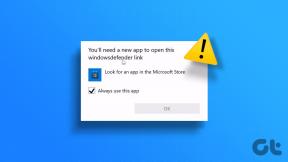када завршите задатак у истраживачу где "куцате"
Поправите иконе којима недостаје њихова специјализована слика
Мисцелланеа / / November 28, 2021
Поправите иконе којима недостаје њихова специјализована слика: Проблем се јавља када се иконе пречице на радној површини приказују као слике које недостају иако програм није деинсталиран. Такође, овај проблем није ограничен на иконе на радној површини јер се исти проблем јавља и за иконе у Старт менију. На пример, икона ВЛЦ плејера на траци задатака и на радној површини приказује подразумевану слику МС ОС-а (ону где ОС не препознаје циљеве пречице за датотеку).
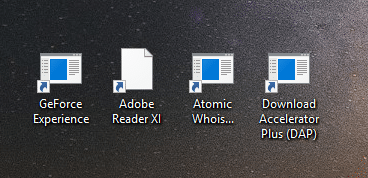
Сада када кликнете на ове пречице које се суочавају са горњим проблемом, оне раде сасвим добро и нема проблема у приступу или коришћењу апликације. Једини проблем је што иконама недостају њихове специјализоване слике. Дакле, без губљења времена, хајде да видимо како да заиста поправимо иконе које недостају у свом специјализованом проблему са сликом у Виндовс-у помоћу доле наведених корака за решавање проблема.
Садржај
- Поправите иконе којима недостаје њихова специјализована слика
- 1. метод: Обришите кеш сличица
- Метод 2: Поправи кеш икона
- Метод 3: Ручно повећајте величину кеша
- Метод 4: Креирајте нови кориснички налог
Поправите иконе којима недостаје њихова специјализована слика
Белешка: Обавезно креирајте тачку враћањаза случај да нешто крене наопако.
1. метод: Обришите кеш сличица
Покрените Диск Цлеануп на диску где иконама недостаје њихова специјализована слика.
Белешка: Ово би ресетовало све ваше прилагођавање фасцикле, па ако то не желите, покушајте коначно са овом методом јер ће то дефинитивно решити проблем.
1. Идите на Овај рачунар или Мој рачунар и кликните десним тастером миша на Ц: диск да бисте изабрали Својства.

3.Сада из Својства кликните на прозор Чишћење диска под капацитетом.

4. Биће потребно неко време да се израчуна колико простора Диск Цлеануп ће моћи да ослободи.

5. Сачекајте док програм за чишћење диска не анализира диск и пружи вам листу свих датотека које се могу уклонити.
6. Означите Тхумбнаилс са листе и кликните Очистите системске датотеке на дну под Опис.

7. Сачекајте да се чишћење диска заврши и видите да ли сте у могућности Поправите иконе којима недостаје њихов специјализовани проблем са сликом.
Метод 2: Поправи кеш икона
1. Обавезно сачувајте сав посао који тренутно обављате на рачунару и затворите све постојеће апликације или прозоре фасцикли.
2. Притисните Цтрл + Схифт + Есц заједно да бисте отворили Таск Манагер.
3. Кликните десним тастером миша на Виндовс Екплорер и изаберите Заврши задатак.

4. Кликните на Филе, а затим кликните на Покрените нови задатак.

5.Типе цмд.еке у пољу за вредност и кликните на ОК.

6. Сада откуцајте следећу команду у цмд и притисните Ентер после сваке:
ЦД /д %усерпрофиле%\АппДата\Лоцал
ДЕЛ ИцонЦацхе.дб /а
ИЗЛАЗ

7. Када се све команде успешно изврше, затворите командну линију.
8. Сада поново отворите Таск Манагер ако сте затворили, а затим кликните Датотека > Покрени нови задатак.

9.Типе екплорер.еке и кликните на ОК. Ово би поново покренуло ваш Виндовс Екплорер и Поправите иконе којима недостаје њихов специјализовани проблем са сликом.

Ако ово не ради за вас, можете покушати и алтернативни начин: Како поправити кеш икона у оперативном систему Виндовс 10
Метод 3: Ручно повећајте величину кеша
1. Притисните тастер Виндовс + Р, а затим откуцајте регедит и притисните Ентер да отворите уређивач регистра.

2. Дођите до следећег кључа на путањи регистратора:
ХКЕИ_ЛОЦАЛ_МАЦХИНЕ\СОФТВАРЕ\Мицрософт\Виндовс\ЦуррентВерсион\Екплорер
3. Кликните десним тастером миша на Екплорер затим изаберите Ново > Вредност низа.
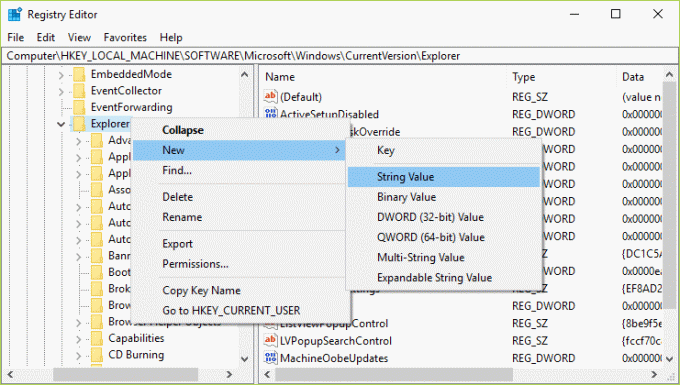
4. Именујте овај новокреирани кључ као Макс кеширане иконе.
5. Двапут кликните на овај низ и промените његову вредност у 4096 или 8192 што је 4МБ или 8МБ.
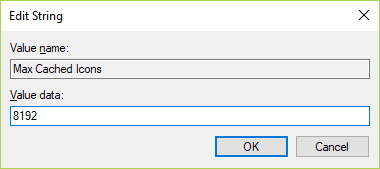
6. Поново покрените рачунар да бисте сачували промене и спремни сте.
Метод 4: Креирајте нови кориснички налог
1. Притисните тастер Виндовс + И да бисте отворили Подешавања а затим кликните Рачуни.

2.Кликните на Картица Породица и други људи у левом менију и кликните Додајте неког другог на овај рачунар под Други људи.

3.Кликните Немам податке за пријаву ове особе на дну.

4.Селецт Додајте корисника без Мицрософт налога на дну.

5. Сада унесите корисничко име и лозинку за нови налог и кликните на Нект.

Пријавите се на овај нови кориснички налог и погледајте да ли сте у могућности да решите проблем са иконама. Ако сте успешно у могућности да Поправите иконе којима недостаје њихов специјализовани проблем са сликом у овом новом корисничком налогу онда је проблем био са вашим старим корисничким налогом који је ионако можда био оштећен пренесите своје датотеке на овај налог и избришите стари налог да бисте завршили прелазак на овај нови рачун.
Препоручује се за вас:
- Исправите да је ваш налог онемогућен. Обратите се свом администратору система
- Поправи Оперативни систем тренутно није конфигурисан за покретање ове апликације
- Како да поправите Виндовс не може да инсталира потребне датотеке 0к80070570
- Исправите грешку при пријављивању Услуга корисничког профила није успела
То је то што сте успешно имали Поправите иконе којима недостаје њихова специјализована слика проблем, али ако и даље имате било каквих питања у вези са овим водичем, слободно их питајте у одељку за коментаре.
- харолдОдговорити
- Франкие
у менаџеру задатака идите на Филе > Рун нев таск и откуцајте га тамо
Одговорити - Мелание Бонд
Метод 2 је радио за мене, али када поново покренем рачунар, сви се враћају на недостатак њихове слике
Одговорити - Иан
Фантастичан. Хвала вам. Метода 2 је функционисала као сан.
Одговорити